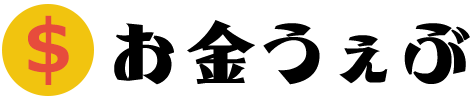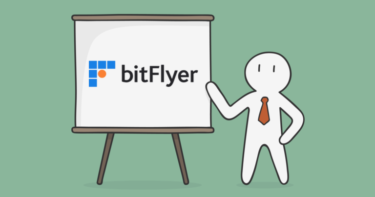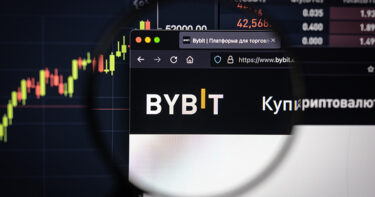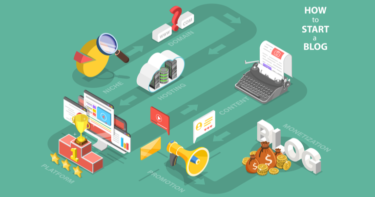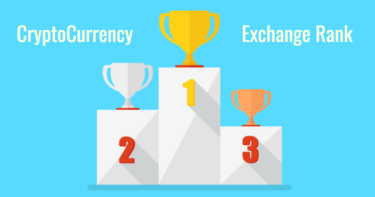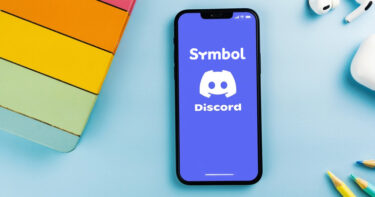- 最も損せずBybitに入金する方法を知りたい
- 手数料の安いリップルの送金手順を知りたい
- その手順を、画像付きで丁寧に教えて欲しい
Bybitに限らず海外取引所への入金は、国内取引所で買ったリップル(XRP)を送金すると手数料をかなり安くできます。
とは言え、『BybitへのXRP送金なんて、やったこと無いし方法を知らないよ』と感じる初心者の方も多いでしょう。
- 給与を超える副業ブログ収入を仮想通貨に回して日々研究
- 過去、仮想通貨投資で4万円を100万円にアップできました
- 愛用取引所はCoincheck・Bybit・bitbank・Binanceなど
- 著者:プロフィール詳細はこちら、お問い合わせはこちら
この記事では、例として国内取引所のbitFlyerでXRPを購入し、Bybitに送金する手順を沢山の画像付きで丁寧に説明。
後半では、Bybitに送金したXRPを使って、他の仮想通貨(例としてSymbol・XYM)を購入する手順までを解説しました。
お読みいただくと、昔の私みたいな損を避け、手数料のあまりかからないBybit入金を安全でスムーズに行えるようになります。
ぜひ、最後までご覧いただき、マニュアルとしてお使いくださいませ。
(※記事で使用している『仮想通貨』とは【暗号資産】のことを指します)
おすすめのBybitの入金方法【リップルを送金】
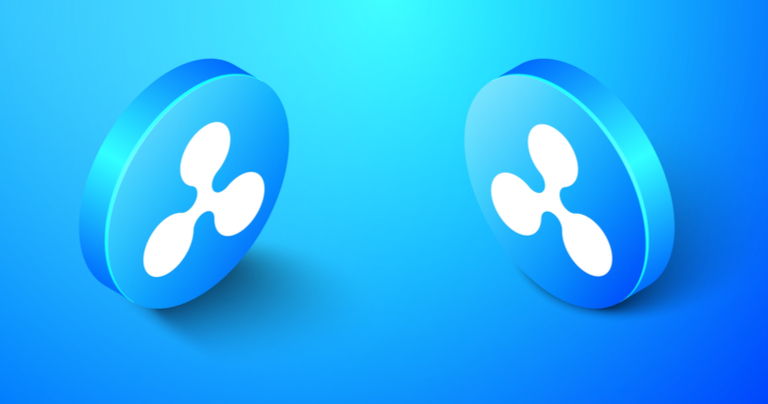
Bybitに限らず海外取引所は、基本的に日本円を入金することができません。またクレジットカード購入は手数料が高くて損です。※Bybitのキャンペーン期間中を除く
そこで国内取引所で購入した仮想通貨を送金するわけですが、結論、通貨はリップル(XRP)がおすすめ。なぜなら、圧倒的に手数料が安いからです。
昔の私は上記を知らずに、Coincheckからビットコイン(BTC)を海外取引所に送金し続けて、むちゃくちゃ損しました。
一回当たりの手数料の違いは、次のような感じです。
- CoincheckからBTC送金
0.0005BTC=約2,000円 - bitFlyerからXRP送金
無料=0円
あなたには、過去の私と同じ失敗をせず、本記事の手順のとおりXRPで送金いただければと思います。
販売所ではなく取引所でXRPを調達【念のため確認】
続いて、どの国内取引所でXRPを調達してBybitに送金するか?
こちら結論、販売所ではなく、取引所でXRPを購入できるところなら、どこでもOKと思います。
とは言え、『イヤイヤ、しおかわさん。販売所と言われてもピンと来ないんだよ』と思う方もいるかもです。
簡単に言うと 日本にのみ存在する『スプレッド(手数料)ぼったくりシステム』のこと。なので、販売所で仮想通貨を買うとシンプルに損をすることが多いです。販売所については、以下の記事で詳しく解説しました。
【真実】仮想通貨の取引所と販売所の違い【断言:販売所は損】
繰り返しになりますが、上記を満たしていれば別にどの国内取引所でもOKです。
なお本記事では、XRPの送金手数料が無料であるbitFlyerを例に、BybitへのXRP送金手順を解説していきます。
bitFlyerからBybitへのXRP送金【5つの手順】
ここからが本題。手順は下記の5つです。
- bitFlyerに日本円を振込入金
- bitFlyer LightningでXRP購入
- BybitでXRP入金情報をコピー
- 上記を使ってbitFlyerから送金
- BybitでXRPをUSDTに変える
ひとつずつ丁寧に、画像付きで一緒に見ていきましょう。
bitFlyerに日本円を振込入金
以下のとおりです。
まずは、bitFlyerにログイン
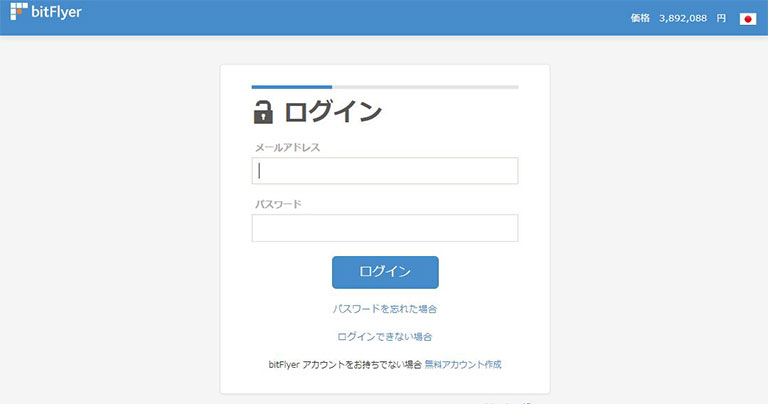
bitFlyerの無料口座開設が未済の方は、以下から行ってください。
1,500円分のビットコインがもらえる
ビットフライヤー口座開設の際に招待コードを入力すると、1,500円相当のビットコインが貰えるキャンペーンを実施中!以下のボタンをクリックして、スマホならアプリをダウンロードしてアカウント作成。パソコンはメールアドレスの登録を行ってください。※予算が無くなると終了なのでお早めに!
招待コード(※コピーしておきましょう)
qvjsoaai
\キャンペーン実施中/
無料でbitFlyerの口座開設
bitFlyerの無料口座開設の手順は、こちらの記事で解説しています。
bitFlyerの口座開設ってメンドくさいのかな?併せて本人確認や入金、取引手順も知りたいその手順を、画像付きで丁寧に教えて欲しい[…]
左サイドエリアの『入出金』メニューをクリック
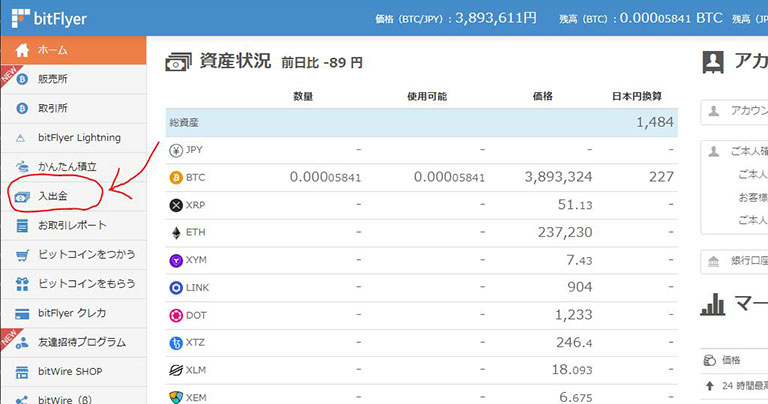
すると『入出金』画面が表示されます。
お好みの入金方法をクリック
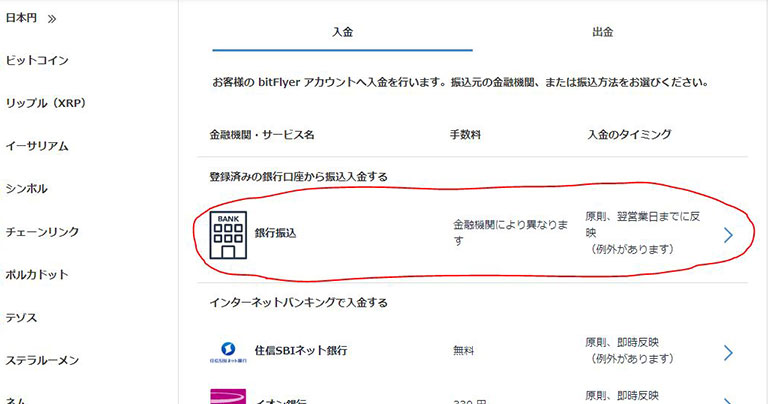
上記は『銀行振込』を選択した場合の例です。こちらは、ご自身にとって手数料が無料にできるものを選びましょう。
『銀行振込』メニューをクリックすると、下記の画面が表示されます。
表示された専用銀行口座へ振込を行う
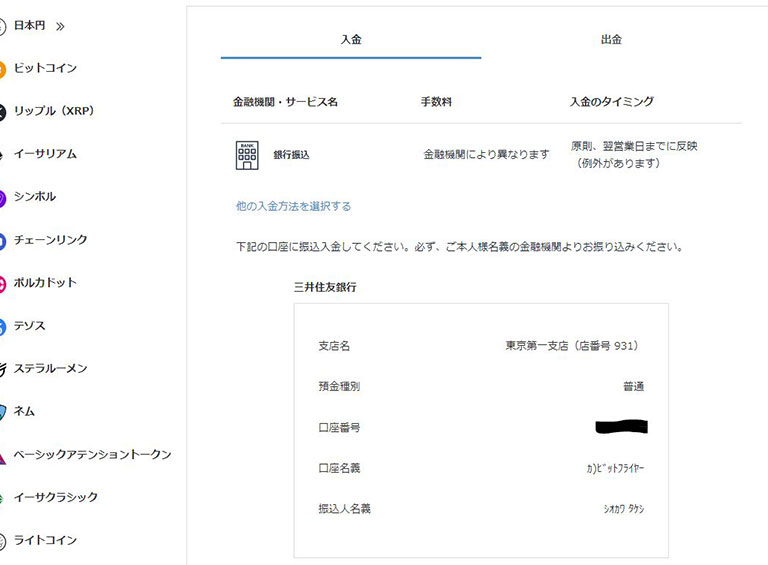
上記の銀行口座に、以下の注意点を読んだうえで振込入金しましょう。
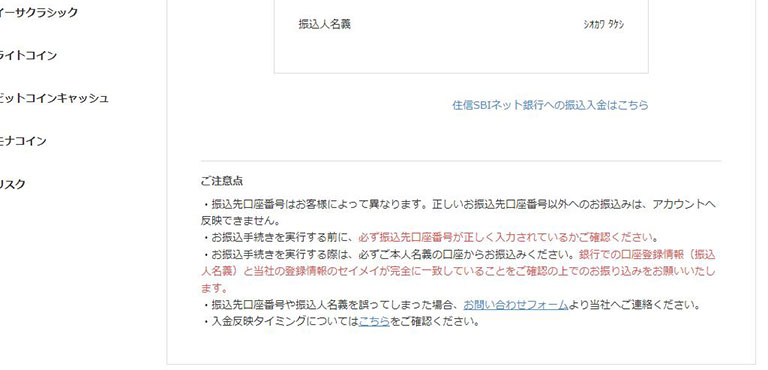
bitFlyer LightningでXRP購入
日本円が入金されたら、次の手順でXRPを購入します。
左サイドエリアの『bitFlyer Lightning』メニューをクリック
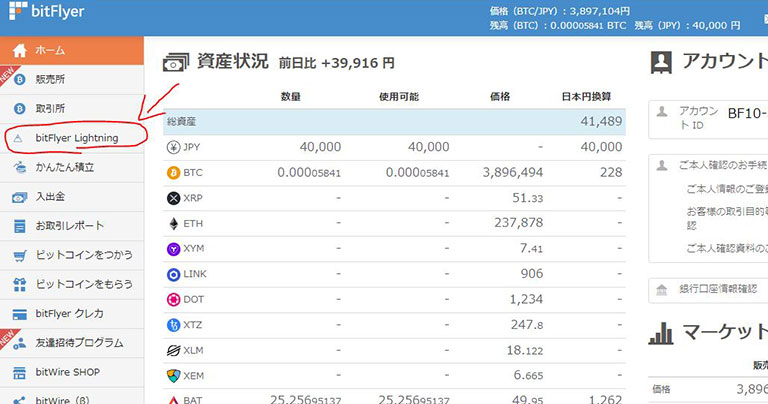
bitFlyer Lightningという、チャートを見ながら仮想通貨が購入できる、取引所画面が開きます。
なお、左サイドエリアの『販売所』メニューをクリックしても購入可能。ただ、繰り返しになりますが、スプレッド(手数料)が高いので損です。
『現物』メニュー・『XRP/JPY』メニューをクリック
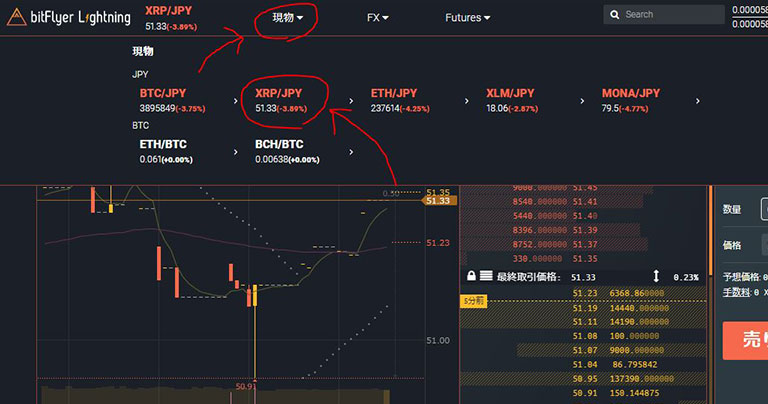
XRPの取引画面が表示されます。
『成行』タブをクリックし『数量』欄を入力、『買い』ボタンをクリック
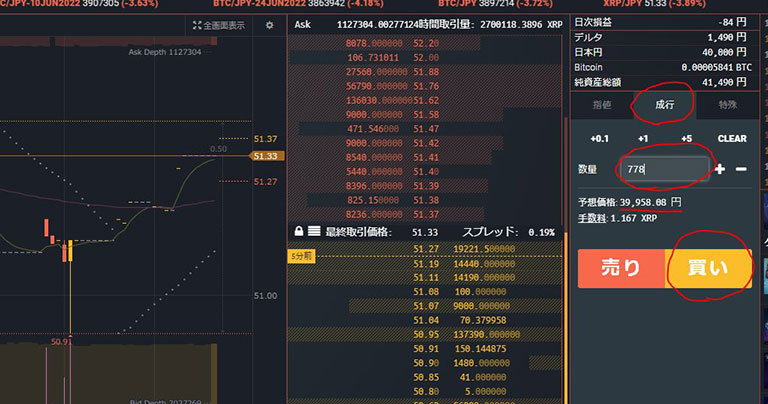
すると、購入確認のダイアログが表示されます。
内容を確認し『買い』ボタンをクリック
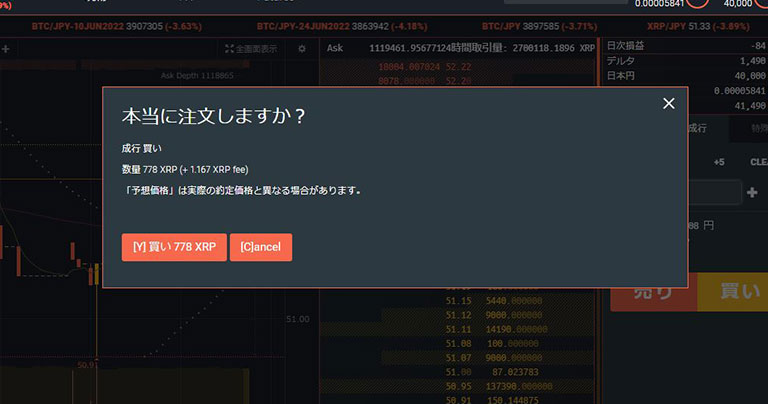
購入が成立した場合の予想価格をチェックしておきましょう。
ホーム画面に戻り、XRPの数量を確認
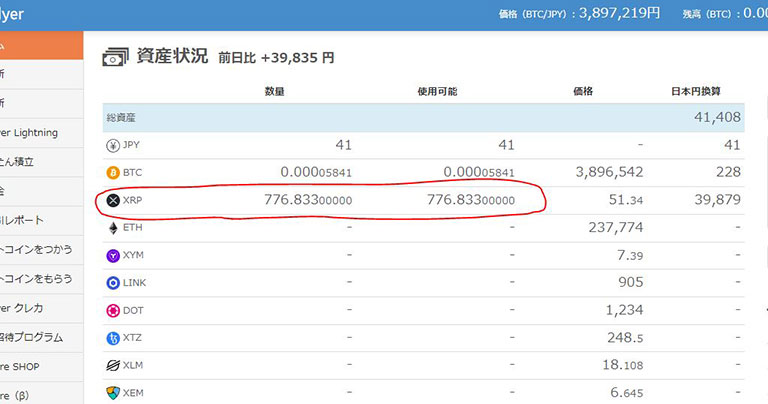
念のため、きちんとXRPを購入できたかを確認します。
BybitでXRP入金情報をコピー
続いては、Bybitにログインして、XRP入金に必要な情報を取得します。
Bybitの無料口座開設が未済の場合は、以下のボタンから行ってください。
\お得な特典&サポートが丁寧/
無料でBybitの口座開設【公式】
また、Bybitの口座開設手順は、こちらの記事で詳しく解説しています。
分かりやすいBybitの口座開設手順を知りたい本人確認は必要?必要なら手順を教えて欲しいどんな特徴があるの?ユーザーの感想はどう?[…]
さて、本題の手順は次のとおりです。
Bybitにログイン後『資産』メニュー>『現物』メニューをクリック
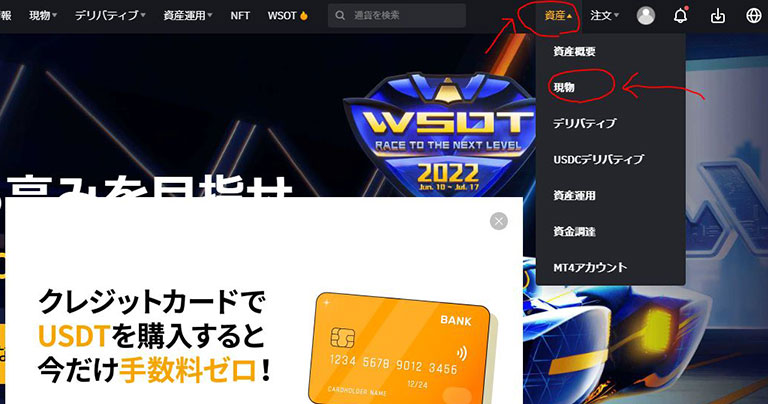
各通貨の現物保有状況の画面に移動します。
通貨『XRP』の『入金』メニューをクリック
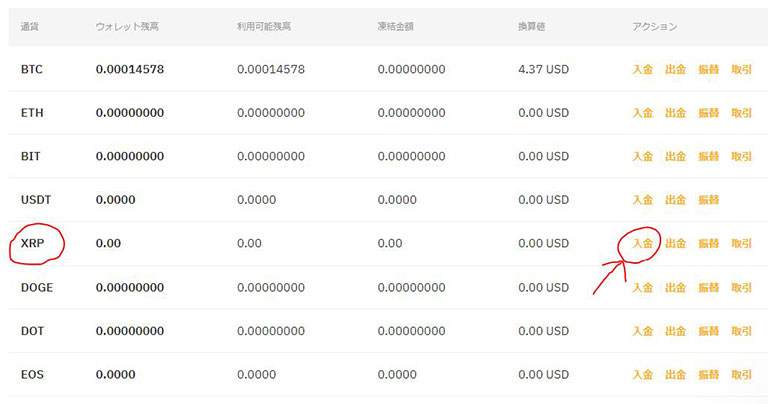
XRP(Rippe)の『入金』ダイアログが立ち上がります。
『入金』ダイアログ下部の『確認しました』ボタンをクリック
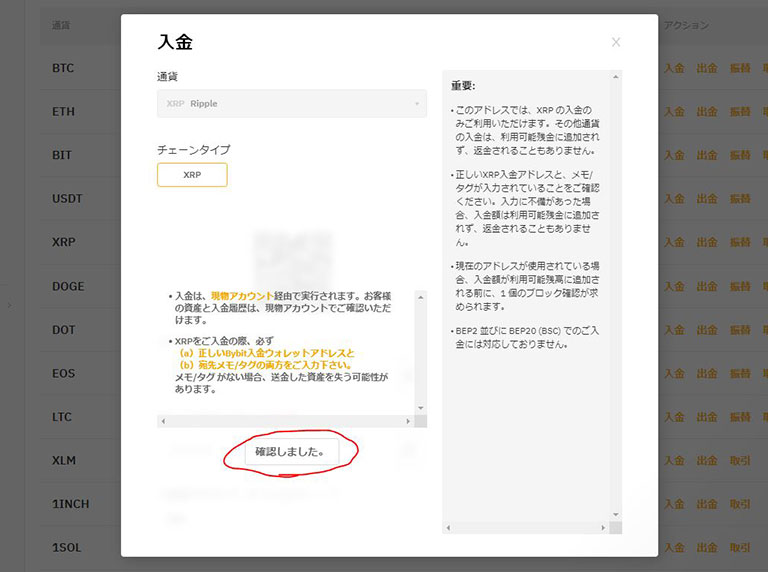
すると、下記のとおり必要情報が表示されます。
『XRP ウォレットアドレス』と『XRP 入金タグ/メモ』をコピー
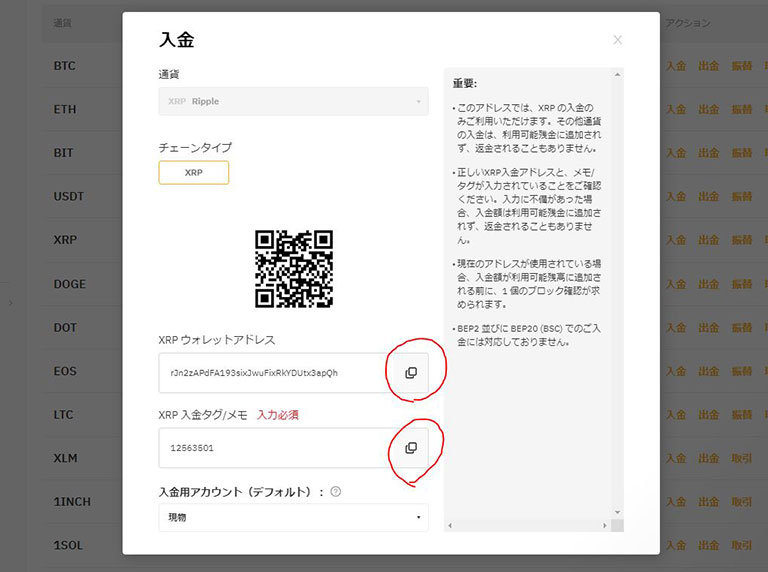
『XRP ウォレットアドレス』と『XRP 入金タグ/メモ』。コピーアイコンをクリックするとコピーできます。
2つとも後ほど必要になりますので、どこかに貼り付けておきましょう。
上記を使ってbitFlyerから送金
Bybit管理画面でコピーした2つの情報を使って、以下のようにbitFlyerから送金を行います。
入出金>リップル(XRP)>送付>『アドレスを登録する』を順にクリック
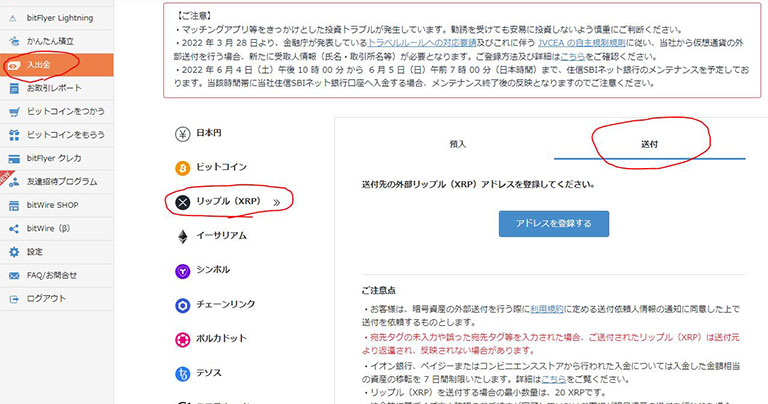
bitFlyerに登録しているメールアドレスに、メールが送信されます。
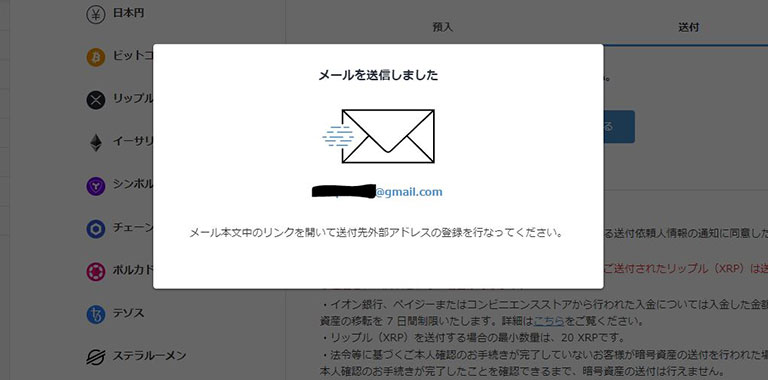
なので、メールの受信ボックスを確認した後、受信メール内のリンクをクリックしましょう。
外部リップル(XRP)アドレス登録画面で必要事項を入力
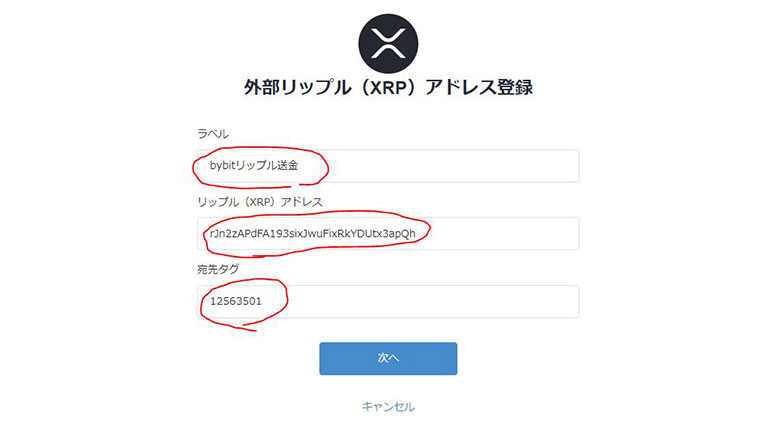
上記のキャプチャ画像を参考に、必要事項を入力していきます。
具体的には以下のとおり。
- ラベル:
お好きな文字列 - リップル(XRP)アドレス:
Bybitでコピーした『XRP ウォレットアドレス』 - 宛先タグ:
Bybitでコピーした『XRP 入金タグ/メモ』
くれぐれも間違いのないように入念に行ってください。
OKなようでしたら『次へ』ボタンをクリック。
外部リップル(XRP)アドレス登録画面に必要事項を選択
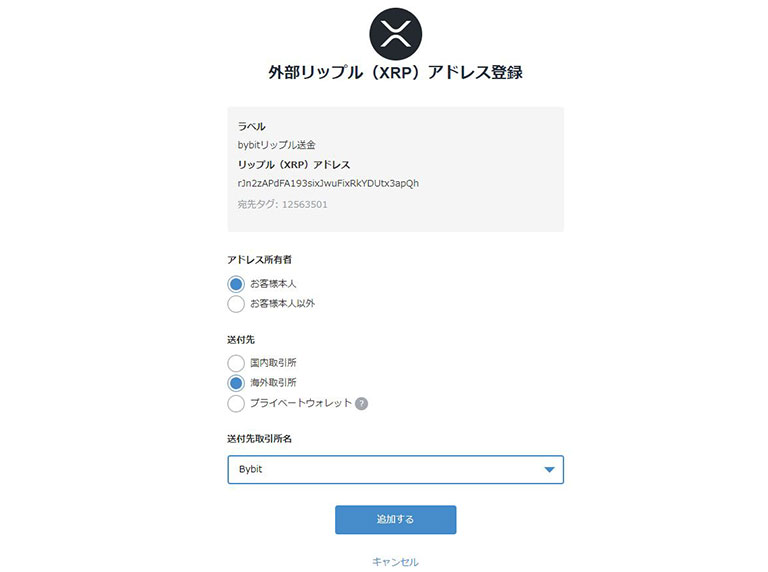
続いて、必要事項を以下のように選択しましょう。
- アドレス所有者:
お客様本人 - 送付先:
海外取引所 - 送付先取引所名:
Bybit
選択が完了したら、『追加する』ボタンをクリック。
すると、以下のようにBybitへのリップル送付アドレスが追加されます。
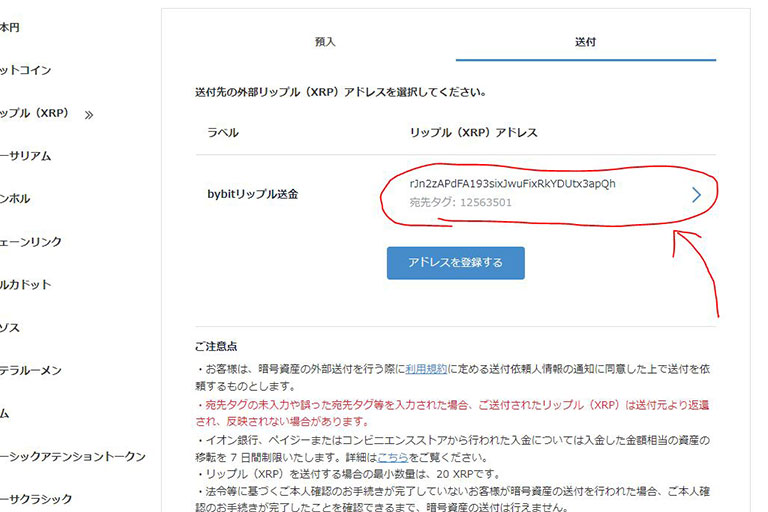
追加されたら、上記のアドレス部分をクリックしてください。
送付数量を入力し『送付する』ボタンをクリック
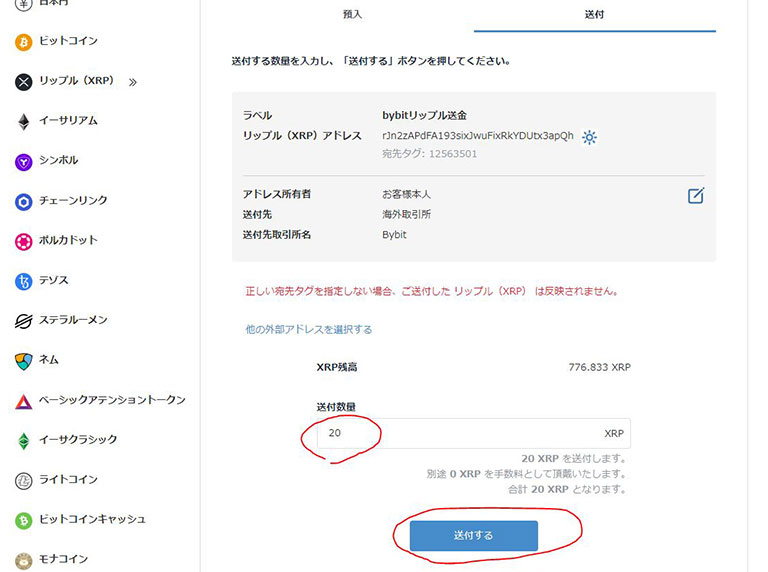
『送付する』ボタンをクリックすると、確認ダイアログが表示され、その後に送金が始まります。
初めての宛先に送金する場合、正しく送金されるかを、まず少額でテストするのが吉。なぜなら、仮想通貨を誤った宛先に送金すると、基本的に戻ってこないためです。
BybitでXRPをUSDTに変える
bitFlyerからXRPを送金すると、だいたい5分位でBybitに着金します。
このXRPをそのままにしておくと価格変動の影響を受けてしまうため、すぐにUSDTなどのステーブルコインに変えておきましょう。
- ステーブルコインとは?【補足】
- 価値が安定している米ドルなどに連動するよう設計された仮想通貨銘柄のこと。有名で使い勝手が良いものに、USDT、UTDCがある。
XRPをUSDTに変える手順は、下記のとおり。
『資産』メニュー>『現物』メニューをクリック
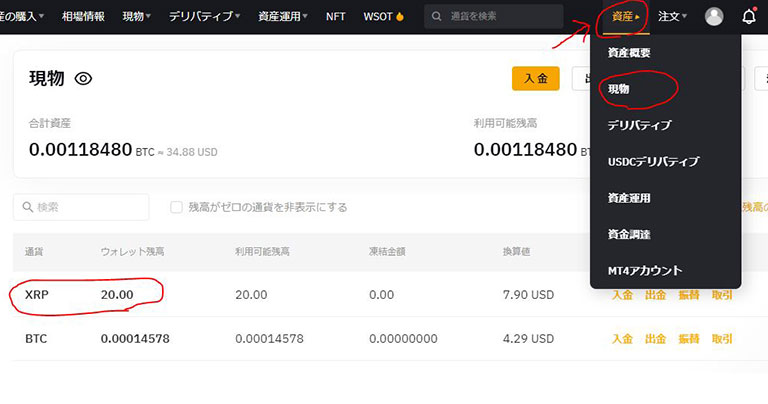
各通貨の現物保有状況が表示されますので、XRPが着金していることを確認。
XRP項目の『取引』メニュー>『XRP/USDT』メニューをクリック
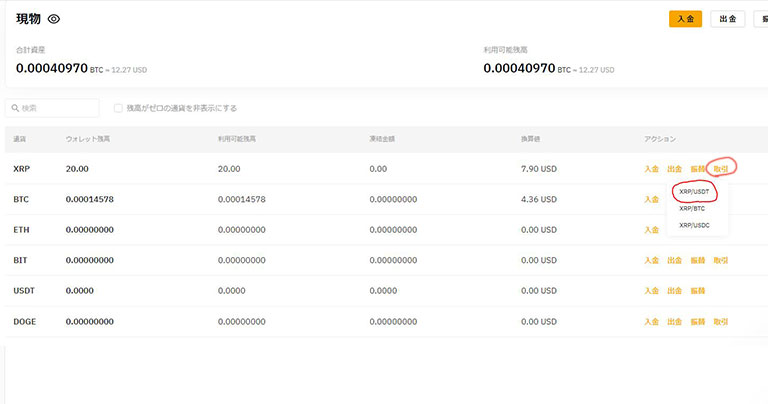
すると、取引所のトレード画面が開きます。
なお海外取引所には、日本の販売所のような、ぼったくり画面はありません。※ただしクレジットカード購入が、このぼったくりに近いと言えます。
『売り』『成行注文』をクリック、数量を入力後に『XRPを売る』をクリック
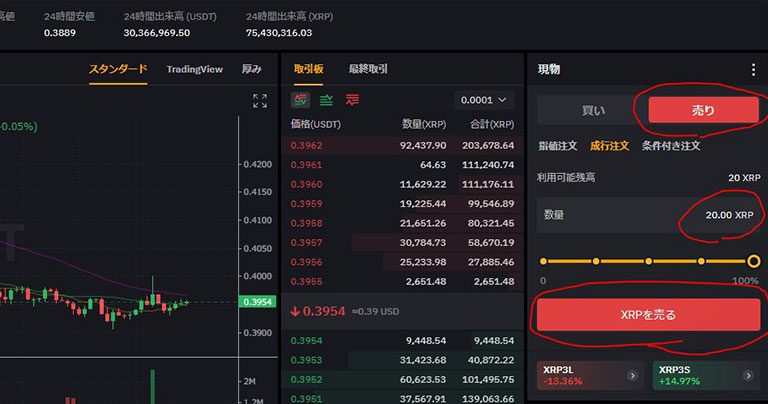
確認ダイアログが表示された後、XRPが売られ(つまり、USDTと交換され)ます。
成行注文と指値注文【補足】
Bybitでは成行注文より指値注文の方が手数料がお得です。
とは言え、もともと手数料がかなり安い上に、初心者でも確実に約定できることを考慮し、成行注文を前提に解説しています。
現物画面に戻って、USDTが増えていることを確認
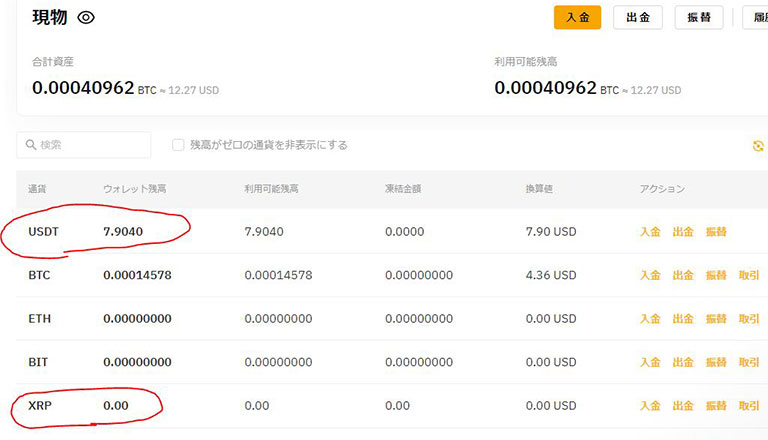
最後に念のため、XRPが減ってUSDTが増えていることを確認しておきましょう。
こんな感じで、bitFlyerからBybitへの、リップル(XRP)送金手続きは以上です。
Bybitで仮想通貨を購入する手順【例:XYM】
後半では、BybitでUSDTを使い、例としてSymbol(XYM)を購入する手順を解説します。
とは言うものの、USDTに変えた時の逆を行うだけなので簡単。手順は次のとおりです。
- 現物画面で『XYM』と検索する
- 『取引』『XYM/USDT』を押下
- 数量等を決めて買いの指値注文
それぞれ、画像付きで見ていきます。
現物画面で『XYM』と検索する
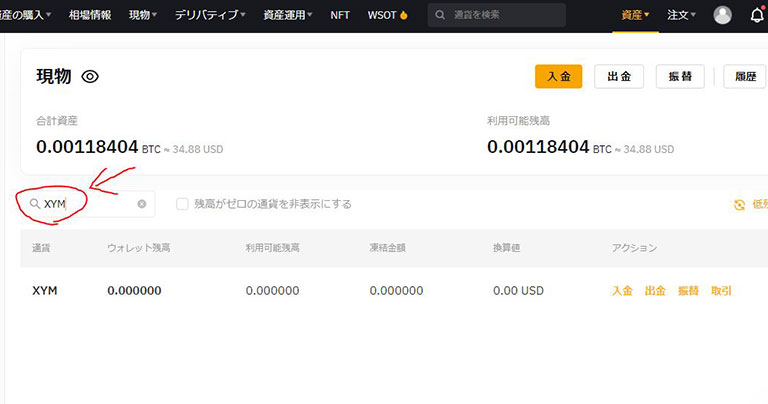
記事の前半で解説した手順で、『現物』画面を開き、検索ボックスに『XYM』と入力します。
『取引』『XYM/USDT』をクリック
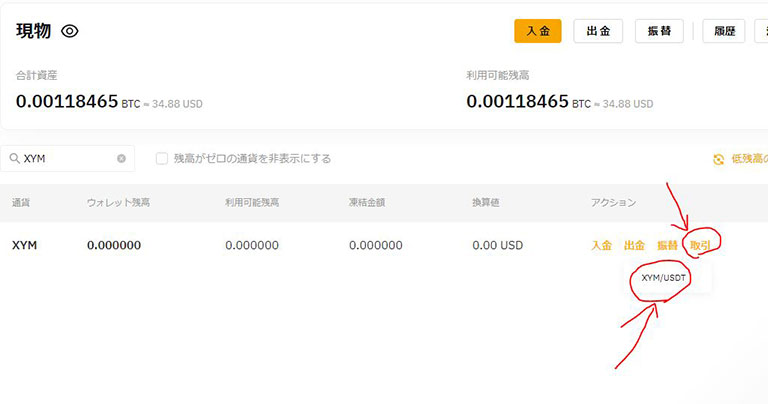
『取引』>『XYM/USDT』の順にクリックして、取引所トレード画面を開きましょう。
数量等を決めて買いの指値注文
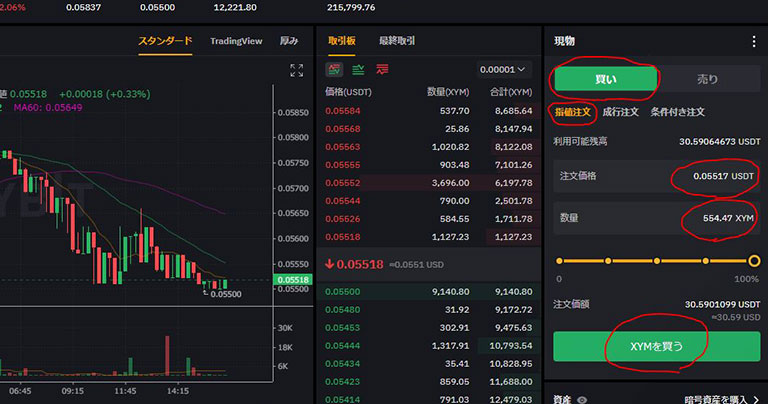
記事の前半では成行注文を解説しましたが、せっかくなので指値注文を行ってみましょう。好きな購入価格を指定でき手数料が安いので、今後を考えると身に付けておいた方が良いためです。
とは言え、指値注文は約定しない可能性もあることも、あわせて覚えておいてください。
指値注文の手順は、以下のとおりです。
- 『買い』『指値注文』を押下
- 注文価格(希望価格)を入力
- 購入したいXYMの数量を入力
- 『XYMを買う』ボタンを押下
上記を行うと、確認ダイアログが表示されるので、再度『XYMを買う』ボタンをクリックすればOKです。
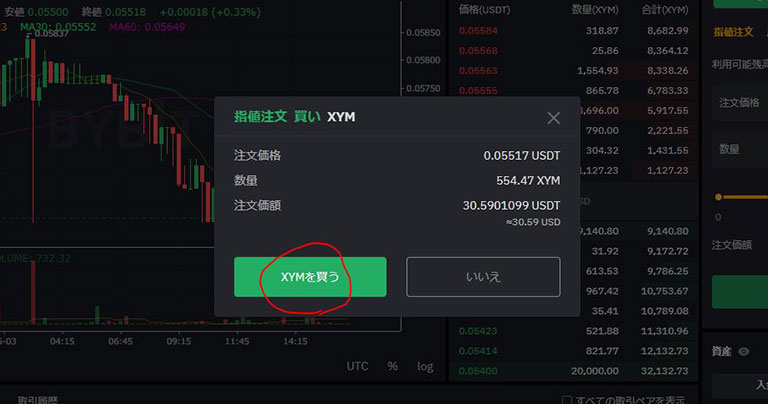
繰り返しになりますが、指値注文は約定しない場合があります。
ですので、確実に購入したい場合は、記事の前半で説明した成行注文を使うようにしましょう。
なお、Symbol・XYMが上場されている取引所については、全て網羅し、以下の記事で紹介しています。
【国内&海外】Symbol・XYM上場取引所の一覧表【完全版】
以上、Bybitで仮想通貨を購入する手順は終了です。
【まとめ】注意点に気を付けて送金しましょう
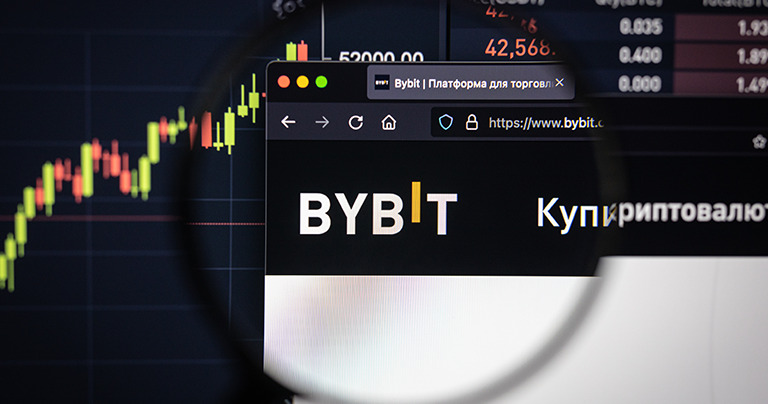
こんな感じで今回は、bitFlyerからBybitへの送金手順を解説しました。最後に要点をまとめておきます。
- 送金はXRPが、断然お得です
- 販売所でXRPを買うと損する
- 送金必要項目は正確にコピペ
- 初めての宛先へはテスト送金
特に『正確にコピペ』と『テスト送金』は、守らないと資産を失ってしまう可能性あり。しつこいようですが、細心の注意を払っていただくよう、お願いします。
それでは、Bybitで素敵な仮想通貨ライフをお送りください。
\お得な特典&サポートが丁寧/
無料でBybitの口座開設【公式】
分かりやすいBybitの口座開設手順を知りたい本人確認は必要?必要なら手順を教えて欲しいどんな特徴があるの?ユーザーの感想はどう?[…]
この記事が、Bybit活用の一助になれば幸いです。